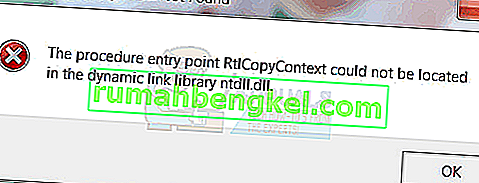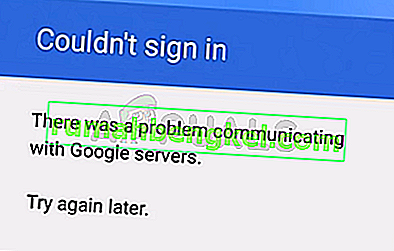تتطلب بطاقات رسومات AMD برامج تشغيل رسومات AMD للعمل بشكل صحيح. في بعض الأحيان لأسباب مختلفة ، يقطع خطأ ما تثبيت برنامج تشغيل الرسومات AMD. قد يؤدي نفس الخطأ أيضًا إلى مقاطعة تحديثات برنامج رسومات AMD. خطأ الإخطار كالتالي:

Bin64 \ InstallManagerApp.exe هو أحد مكونات برنامج Catalyst Control Center بواسطة Advanced Micro Devices أو AMD. يعد Catalyst Control Center أداة مساعدة لبطاقات رسومات ATI Radeon التي تُستخدم لرفع تردد التشغيل وتحسينها. يقوم InstallManagerApp.exe بتشغيل معالج التثبيت لمركز تحكم Catalyst. لذلك ، إذا كان مفقودًا ، فقد لا يتم تنفيذ تثبيت Catalyst Control Center.
ما الذي يسبب فقدان Bin64 \ InstallManagerApp.exe؟
يمكن أن يتسبب أي مما يلي في حدوث هذا الخطأ:
- مفاتيح التسجيل أو ملفات النظام التالفة أو التالفة: تم تصميم برامج التشغيل وفقًا لملفات النظام أو مفاتيح التسجيل المناسبة. وبالتالي ، في حالة تلف بعض ملفات النظام ، سيؤدي ذلك إلى فشل تثبيت برنامج التشغيل.
- فقدان تحديثات Windows الهامة أو الموصى بها: كما هو موضح سابقًا ، تم تصميم برامج التشغيل وفقًا لملفات النظام أو مفاتيح التسجيل المناسبة. كما تتطلب أيضًا تحديثات Windows محددة من أجل التنفيذ السليم ، مثل البرامج الثابتة أو تحديث الأمان.
- تعارضات برنامج تشغيل الرسومات والبرامج: يمكن أن يكون ملف برنامج التشغيل نفسه تالفًا أو قد لا يكون الملف الأنسب لبرنامج تشغيل الرسومات الخاص بك لأنه في بعض الأحيان ينتهي الأمر بالمستخدمين إلى تنزيل ملفات برنامج تشغيل خاطئة.
- الإيجابيات الكاذبة التي تم حظرها بواسطة برنامج مكافحة الفيروسات: يمكن أن يمنع برنامج مكافحة الفيروسات عمليات التثبيت ، مما يؤدي إلى حدوث هذا الخطأ. يوصى دائمًا بتعطيل برنامج مكافحة الفيروسات قبل تثبيت أي برنامج تشغيل.
الحل 1: تحديث Windows إلى الأحدث
من المثالي أن يكون لديك Windows المحدث لأي تثبيت لبرنامج التشغيل. اتبع هذه الخطوات للتأكد من تحديث Windows الخاص بك إلى الأحدث:
- انقر فوق ابدأ > رمز ترس الإعدادات .
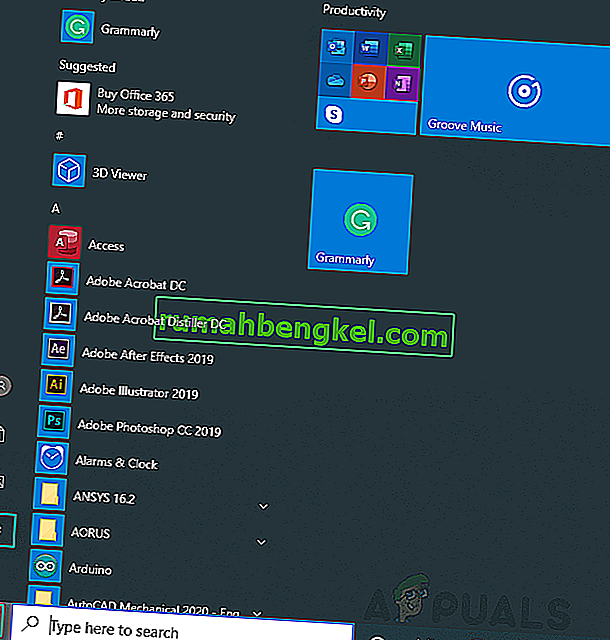
- انقر فوق التحديث والأمان .
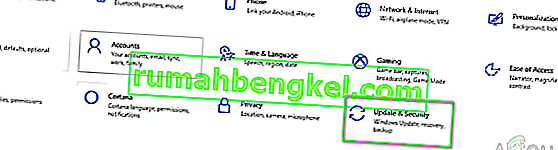
- انقر فوق التحقق من وجود تحديثات . سيتم الآن تثبيت التحديثات.
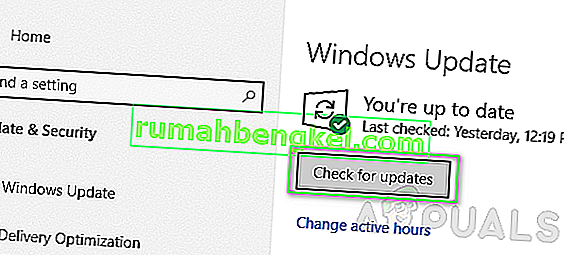
- استمر في البحث عن التحديثات حتى يتم إخطارك بأن Windows محدثًا . هذا قد يصلح مشكلتك
الحل 2: التثبيت النظيف لبرامج تشغيل الرسومات AMD
يجب أن يكون إجراء التثبيت النظيف خطوتك التالية وقد وجد العديد من المستخدمين هذا مفيدًا. اتبع هذه الخطوات:
- قم بتنزيل برنامج تشغيل AMD Graphics من صفحة دعم AMD الرسمية. تأكد من تنزيل برنامج التشغيل يدويًا وعدم استخدام الاكتشاف والتثبيت تلقائيًا .
- قم بتنزيل Display Driver Uninstaller أو DDU من هذه الصفحة.
- تعطيل مكافحة الفيروسات أو أي شيء آخر من هذا النوع.
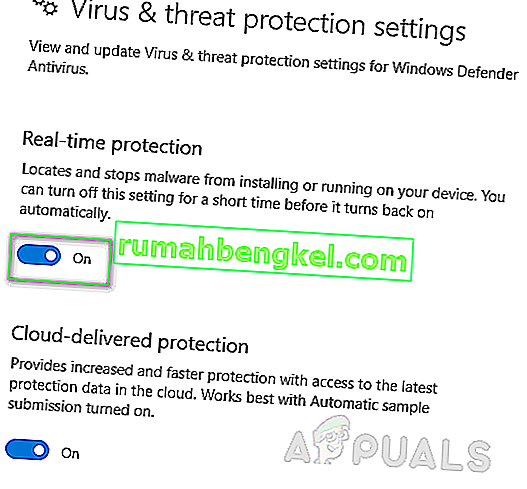
- احذف محتويات المجلد C: \ AMD لجميع برامج التشغيل السابقة.
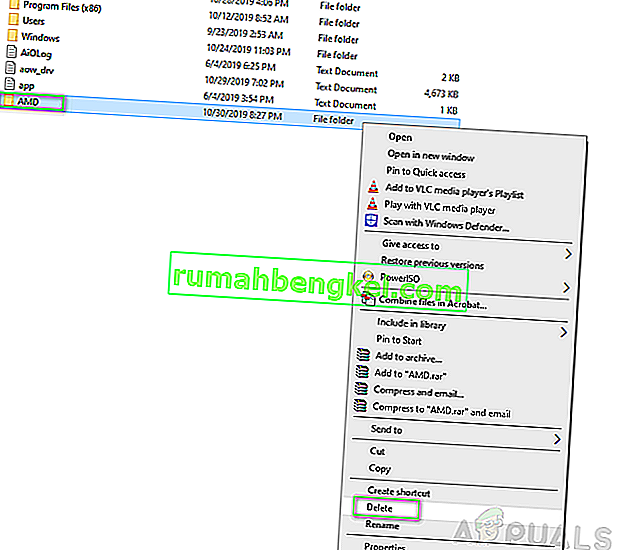
- قم بإلغاء تثبيت برامج تشغيل AMD القديمة باستخدام أداة إلغاء تثبيت البرنامج أو لوحة التحكم.
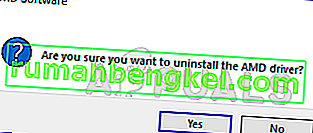
- أعد التشغيل في الوضع الآمن لـ Windows وقم بتشغيل تطبيق DDU. سيتم إعادة تشغيل جهاز الكمبيوتر الخاص بك تلقائيًا بعد الانتهاء.
- قم بتثبيت برامج تشغيل AMD التي تم تنزيلها وأعد تشغيل النظام. هذا قد يحل مشكلتك.
الحل 3: قم بتشغيل الأداة المساعدة DISM & SFC
كل من هذه الأدوات المساعدة تفحص ملفات صور Windows وجميع ملفات النظام المحمية. ثم يتم استبدال جميع الإصدارات التالفة والتالفة وغير الصحيحة بإصدارات Microsoft الصحيحة بهذه الأدوات المساعدة.
لتشغيل خدمة نشر الصور وإدارتها أو أمر DISM:
- انقر فوق ابدأ واكتب cmd في شريط البحث. قم بتشغيله كمسؤول.
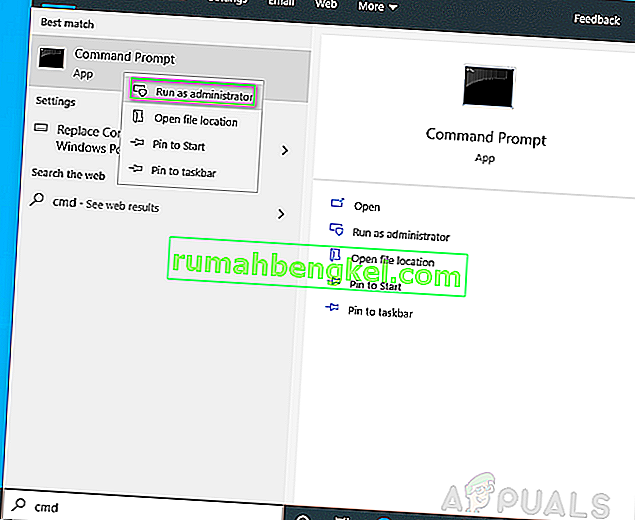
- اكتب الأمر التالي واضغط على Enter .
DISM / عبر الإنترنت / تنظيف الصورة / RestoreHealth
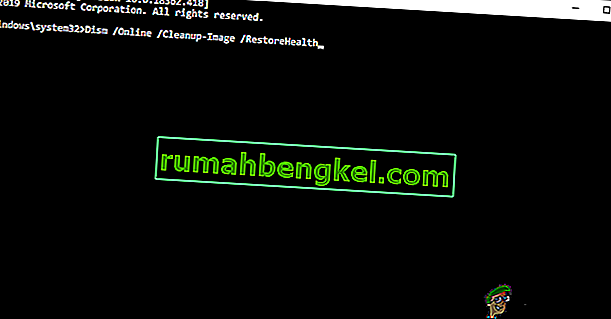
لا تغلق التطبيق لأنه قد يستغرق بعض الوقت. يبدو أحيانًا أنه يتعطل بنسبة 20 في المائة ولكن لا تقلق ، يتم الانتهاء منه في بضع دقائق.
لتشغيل مدقق ملفات النظام أو أمر SFC:
- الخطوة الأولى هي نفسها ؛ قم بتشغيل كمد كمسؤول.
- اكتب الأمر التالي واضغط على Enter .
sfc / scannow
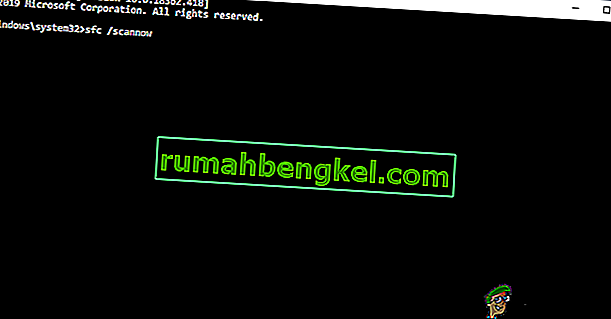
لا تغلق التطبيق لأنه قد يستغرق بعض الوقت. هذا الحل قد يصلح مشكلتك
الحل 4: ملفات Microsoft Visual C ++ القابلة لإعادة التوزيع التالفة
قد تتسبب المكتبات التالفة في حدوث هذا الخطأ. لمعالجة المشكلة ، اتبع الخطوات التالية:
- انقر البداية ، بحث لوحة تحكم وضرب أدخل .
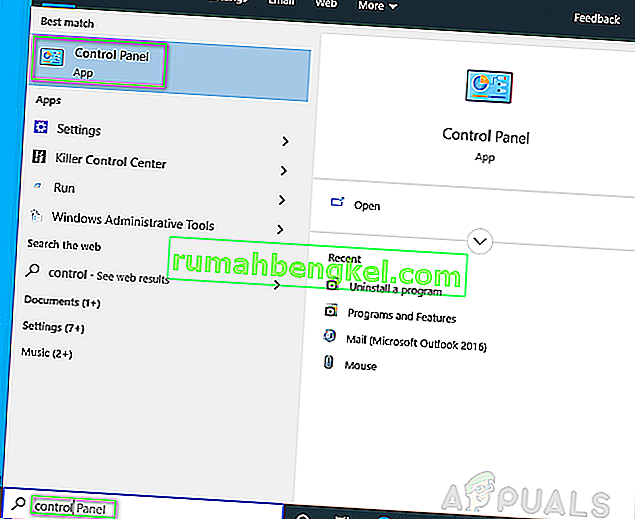
- انقر فوق إلغاء تثبيت برنامج ضمن البرامج.
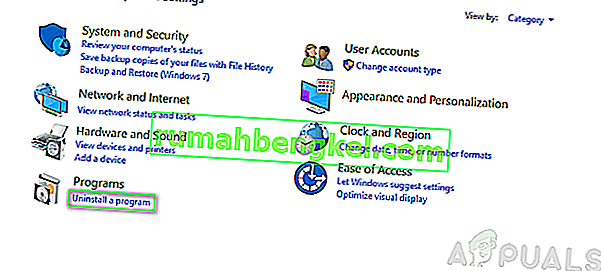
- قم بتدوين جميع إصدارات Microsoft Visual C ++ القابلة لإعادة التوزيع المدرجة في البرامج والميزات .
- قم بزيارة صفحة Microsoft الرسمية وقم بتنزيل نسخ حديثة من مواد Microsoft Visual C ++ القابلة لإعادة التوزيع.
- قم بإلغاء تثبيت كافة إصدارات Microsoft Visual C ++ المثبتة حاليًا.
- قم بتثبيت حزم Microsoft Visual C ++ القابلة لإعادة التوزيع التي تم تنزيلها. هذا يجب أن يحل مشكلتك في النهاية.

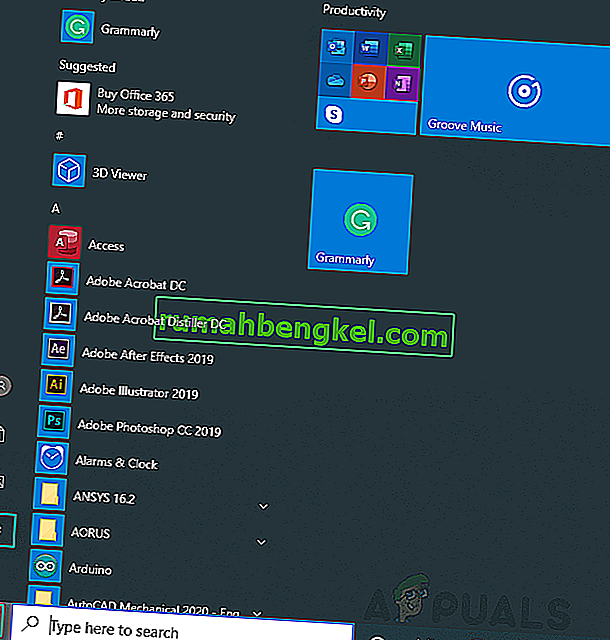
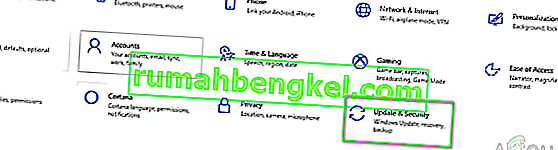
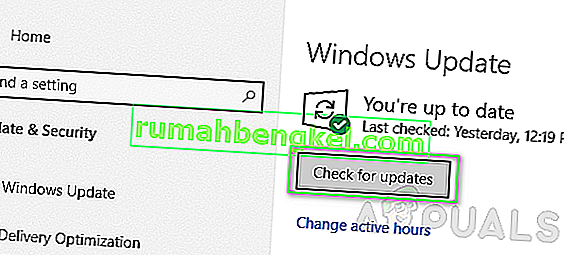
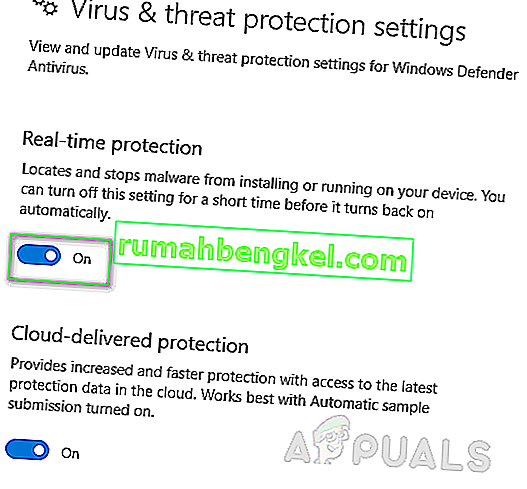
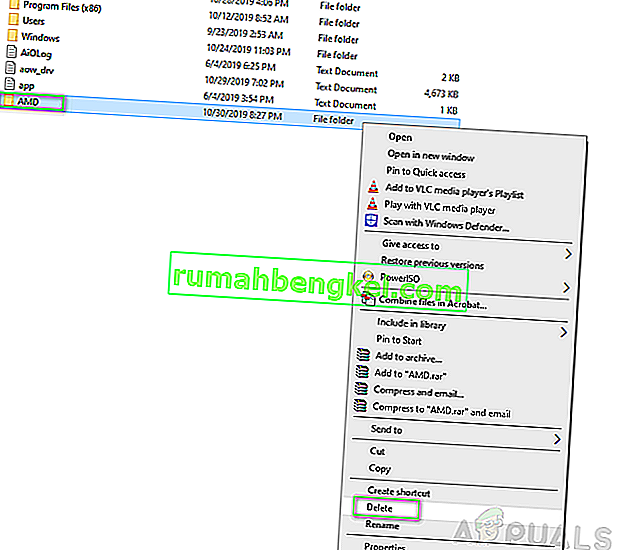
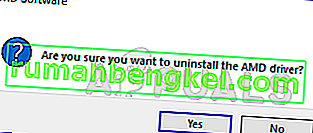
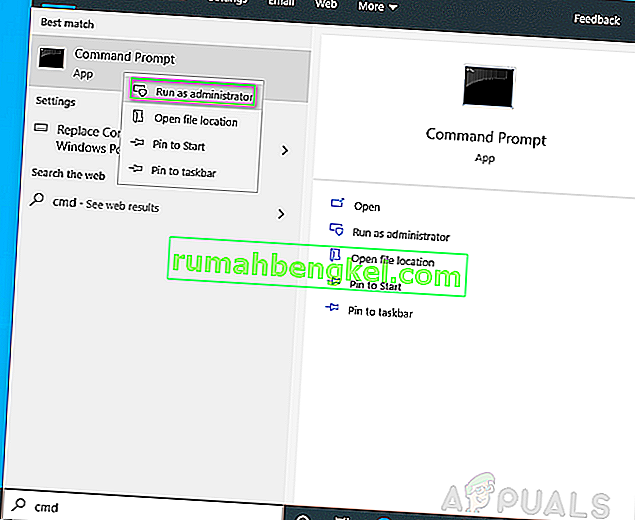
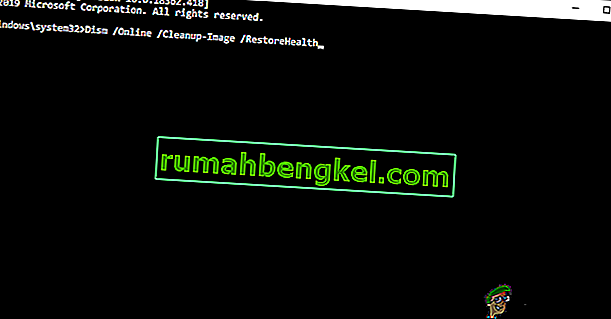
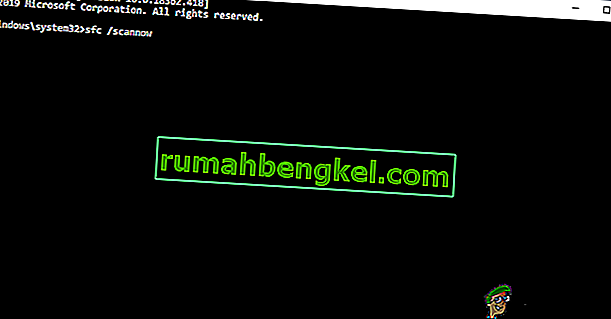
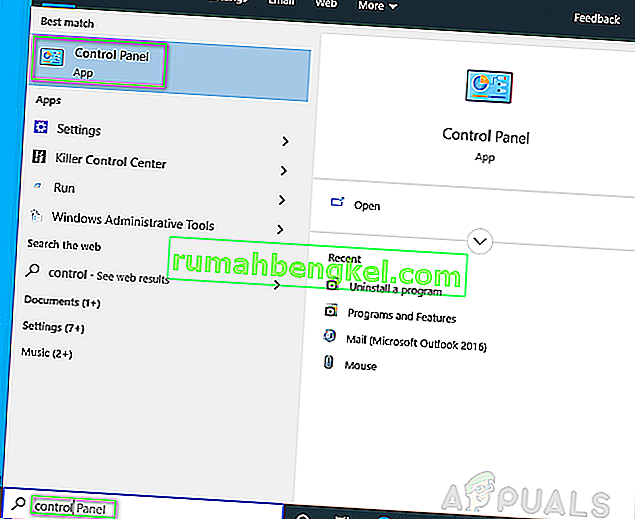
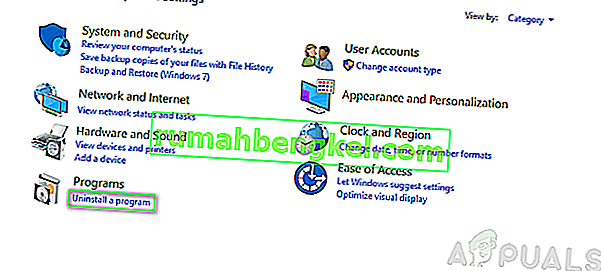
![تم: فوز خلاط الحجم & [رسقو] ؛ ر](https://pics.rumahbengkel.com/files/guides/459/YHZ74US5XWpic.jpg)